Cómo añadir un texto a la pantalla de bloqueo del iPhone

- Añadir un texto propio a la pantalla de bloqueo del iPhone es una forma efectiva de personalizar tu dispositivo y proporcionar información útil en caso de que se extravíe o se te olvide en algún lugar.
- Esta función te permite mostrar un mensaje personalizado en la pantalla de bloqueo que puede incluir tu nombre, número de teléfono o cualquier otra información relevante.
- ¿El mejor móvil del año? Mi opinión sobre las características clave del iPhone 15 Pro.
La pantalla de bloqueo de un iPhone es la primera barrera de seguridad y privacidad que protege tu dispositivo móvil. Sin embargo, además de ser una medida de seguridad, también puede servir como una plataforma para mostrar información útil, como datos de contacto en caso de que pierdas tu terminal.
Hoy verás cómo puedes añadir un texto a la pantalla de bloqueo de tu iPhone. Este proceso te permitirá proporcionar información esencial a cualquiera que encuentre tu smartphone, lo que puede resultar fundamental en situaciones de pérdida o emergencia.
Configurar un mensaje en la pantalla de bloqueo es una característica útil que puede facilitar la devolución de tu iPhone en caso de que lo extravíes. No obstante, es importante hacerlo de manera cuidadosa para mantener tu privacidad y seguridad.
A continuación sabrás cómo puedes añadir un texto a la pantalla de bloqueo del iPhone, sirviéndote de varias herramientas que te van a permitir realizar dicha acción.
- ¿Por qué añadir texto en pantalla de bloqueo del iPhone?
- Añadir texto en la pantalla de bloqueo del iPhone mediante Any Text
- Añadir texto en la pantalla de bloqueo del iPhone con Lock Screen 16
¿Por qué añadir texto en pantalla de bloqueo del iPhone?
Puedes pensar en varias razones para colocar aquello que quieras que aparezca en la pantalla de bloqueo de tu iPhone.
Podrás gestionarlo de diferentes formas:
- Personalización: puedes agregar tu nombre o una cita significativa para hacerlo más personal.
- Contacto de emergencia: mostrar nombre y un número de teléfono de emergencia facilitará el hecho de que puedan ayudarte en caso de emergencia.
- Objetos perdidos: añadir texto en pantalla de bloqueo del iPhone como tu número de teléfono, ID de correo electrónico o un método de contacto alternativo puede ayudar a alguien a devolver el smartphone si este se pierde.
- Recordatorios: podrías usar la pantalla de bloqueo a modo de recordatorio de cosas que necesitas recordar imperiosamente. De esta manera lo tendrás a la vista siempre que cojas el móvil.
Añadir texto en la pantalla de bloqueo del iPhone mediante Any Text
Any Text es una aplicación de terceros que vas a poder utilizar para añadir texto en pantalla de bloqueo del iPhone. Pero no solo eso, sino que también podrás poner un recordatorio, un objetivo, una tarea o un número de emergencia.
Lo primero que debes hacer es descargar Any Text de la Apple Store, para después realizar estos pasos:
- Abre la aplicación para ver la pantalla de bienvenida y poder tocar en Get Started.
- En la siguiente pantalla, escribe el texto que deseas que aparezca en la pantalla de bloqueo de tu iPhone.
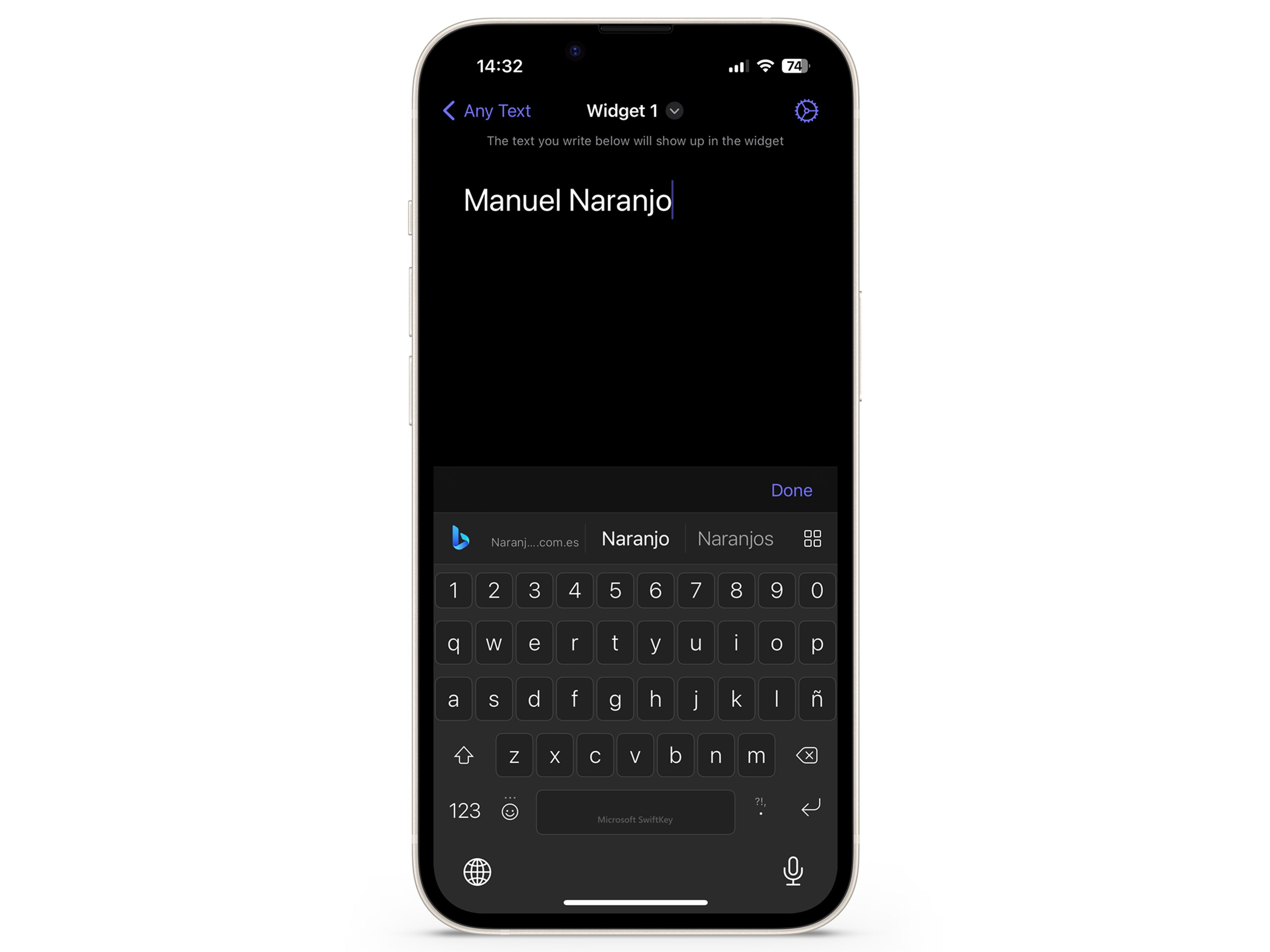
- Toca el botón Atrás en la parte superior izquierda para guardar tu Widget 1.
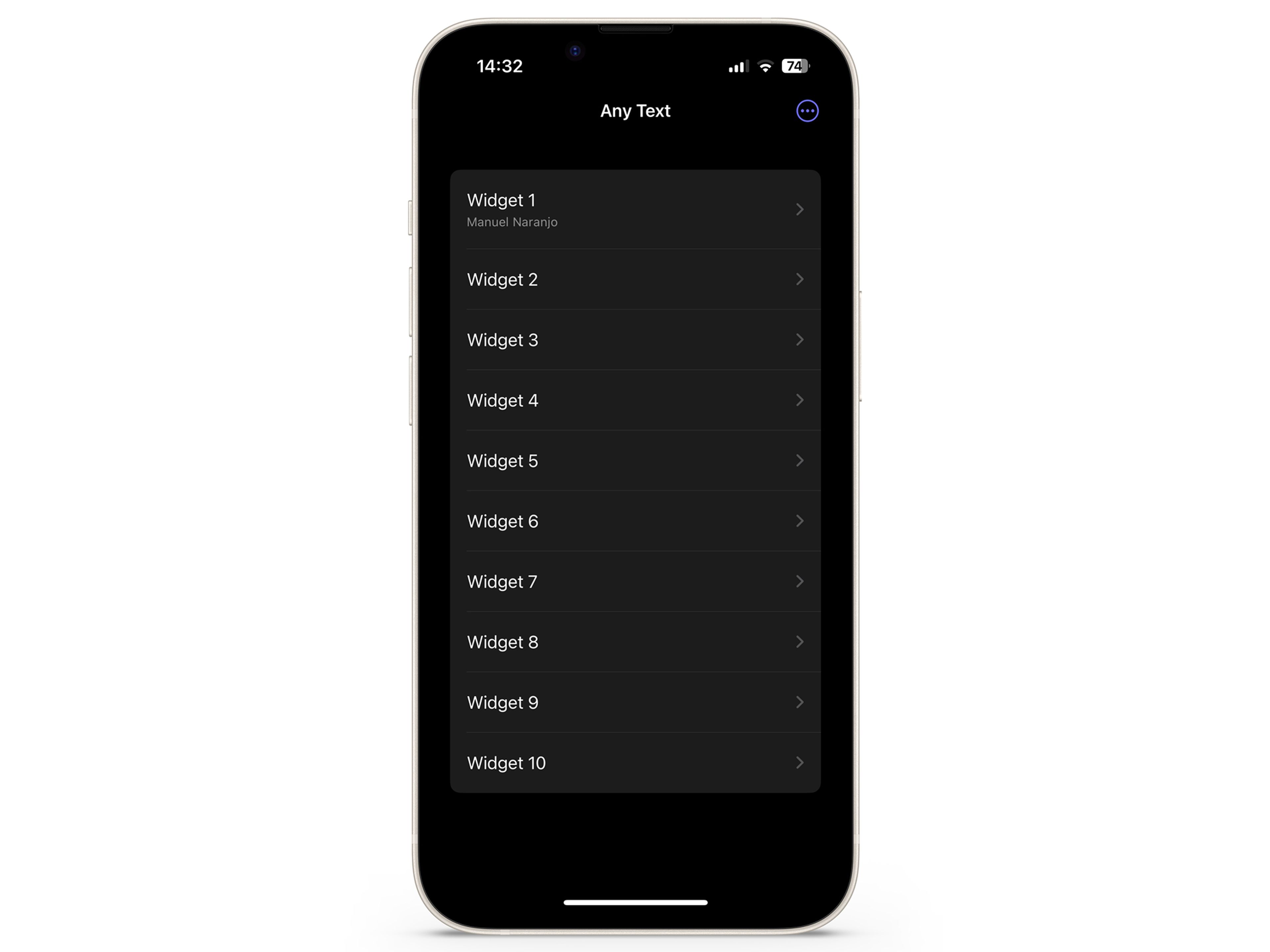
- Ve a la pantalla de bloqueo de tu iPhone.
- Mantén presionada una zona vacía y toca Personalizar.

- Elige la opción Pantalla de bloqueo.
- Toca en Agregar widgets. Si ya tiene widgets, elimínalos para dejar espacio.
- Ahora verás una lista de todos los widgets que puedes agregar, teniendo que seleccionar Any Text.
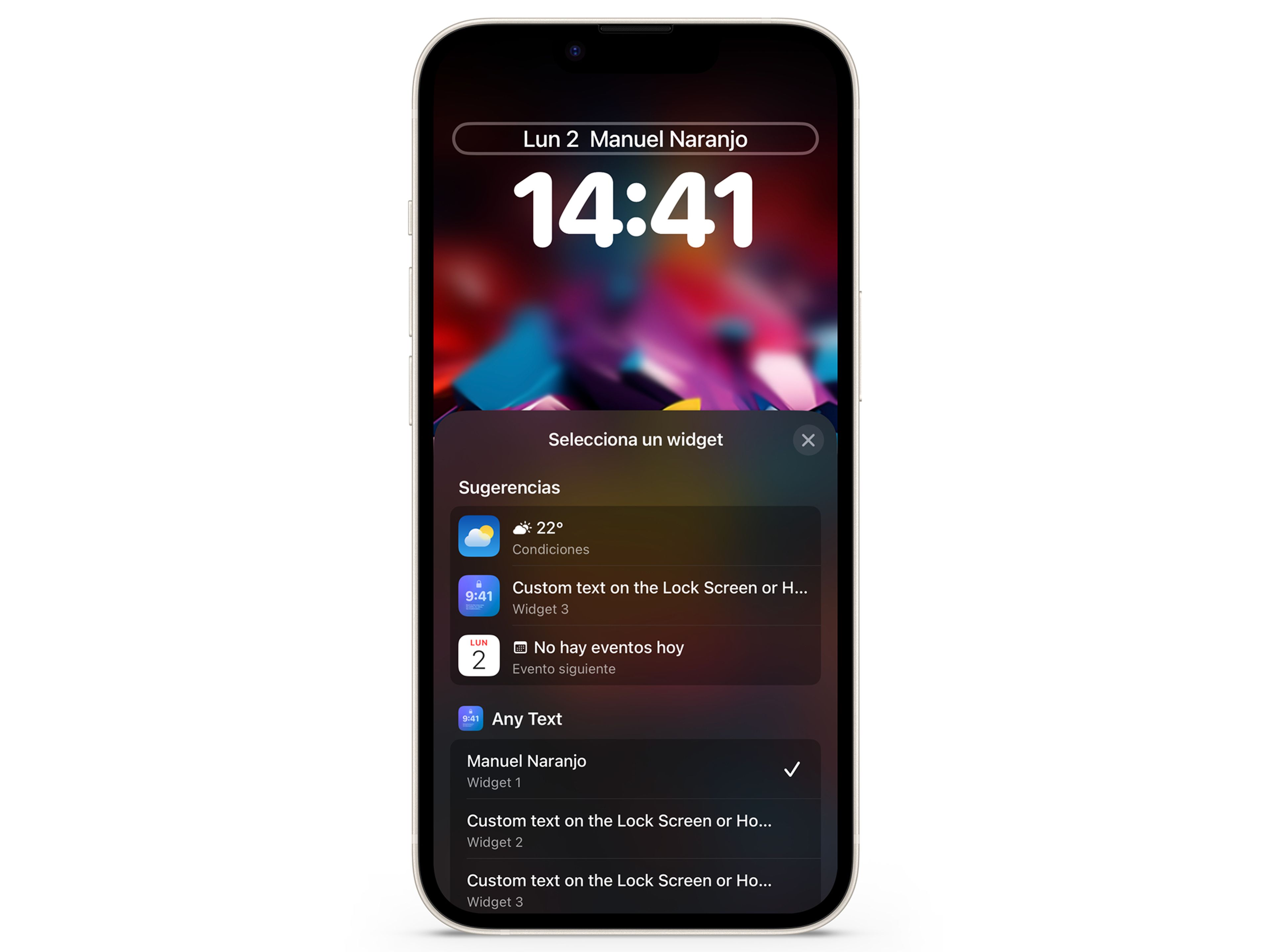
- Arrastra y suelta el widget de texto personalizado que creaste en el cuadro del widget, tocando la X para cerrar la ventana del widget.
- Una vez de regreso en la pantalla de bloqueo, pulsa en Listo para guardar.
- Ahora ya has conseguido agregar el widget de texto personalizado. Esta es la forma de añadir texto en pantalla de bloqueo del iPhone.

Añadir texto en la pantalla de bloqueo del iPhone con Lock Screen 16
Tienes otra manera para conseguir añadir texto en pantalla de bloqueo del iPhone, de una forma fácil y sencilla.
Tendrás que servirte de la aplicación de terceros llamada Lock Screen 16, la cual puedes descargar en la Apple Store.
- Inicia la aplicación y presione Continuar para saltar la introducción.
- Entonces te va a pedir permiso para enviar notificaciones y acceder a tu biblioteca de fotos.
- Pulsa en Limited Version cuando se le solicite comprar una suscripción.
- Una vez dentro de la aplicación, desplázate hacia abajo hasta Status Widgets y presiona Crear.
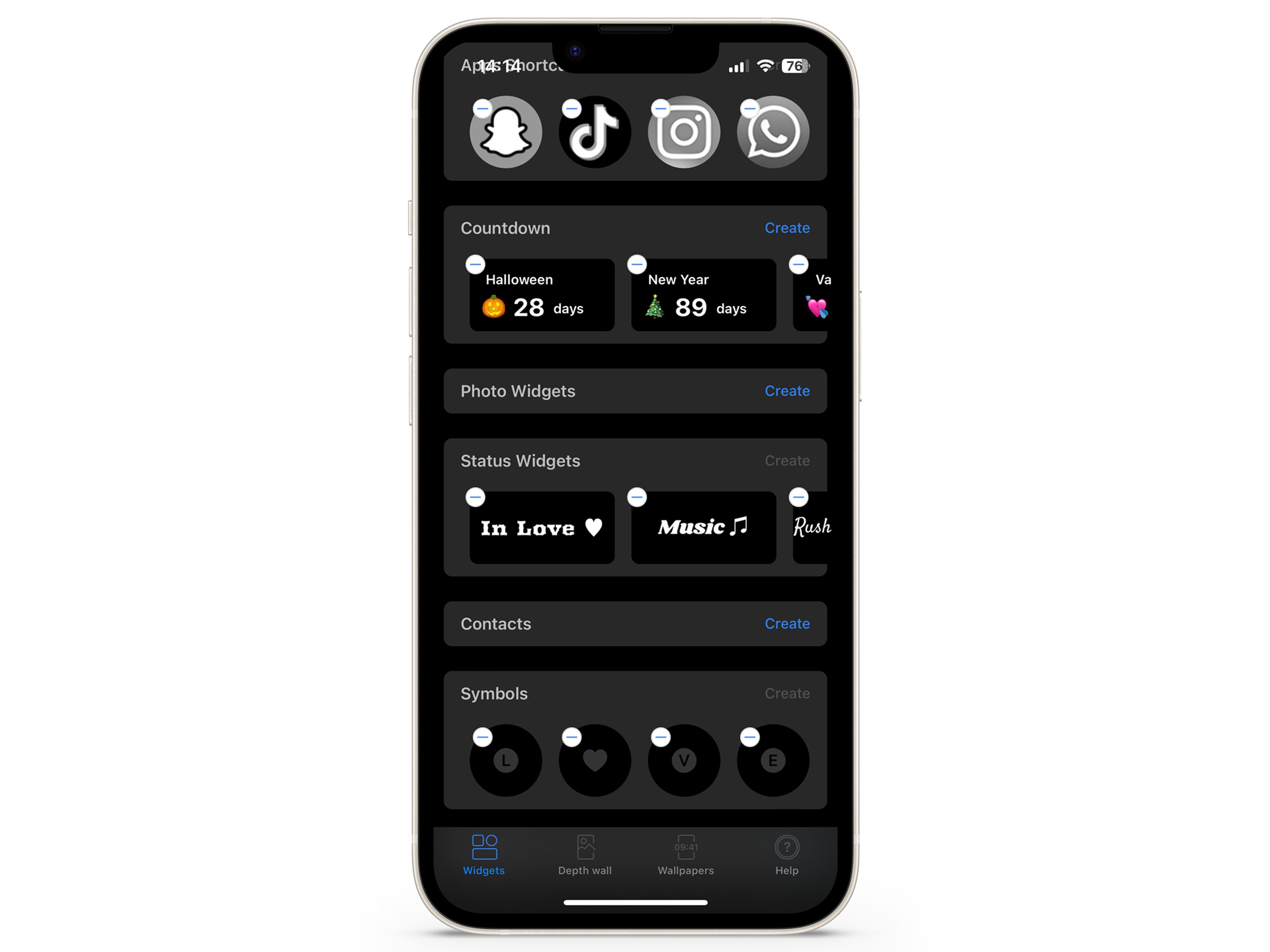
- Escribe el nombre del widget y el texto que deseas mostrar en sus cuadros.
- Seleccione el estilo y tamaño de fuente que desees. Luego, activa o desactiva el fondo del widget (Widget background). Si lo mantienes desactivado, el texto aparecerá sin fondo.
- Una vez que hayas terminado, pulsa el botón Save (guardar).
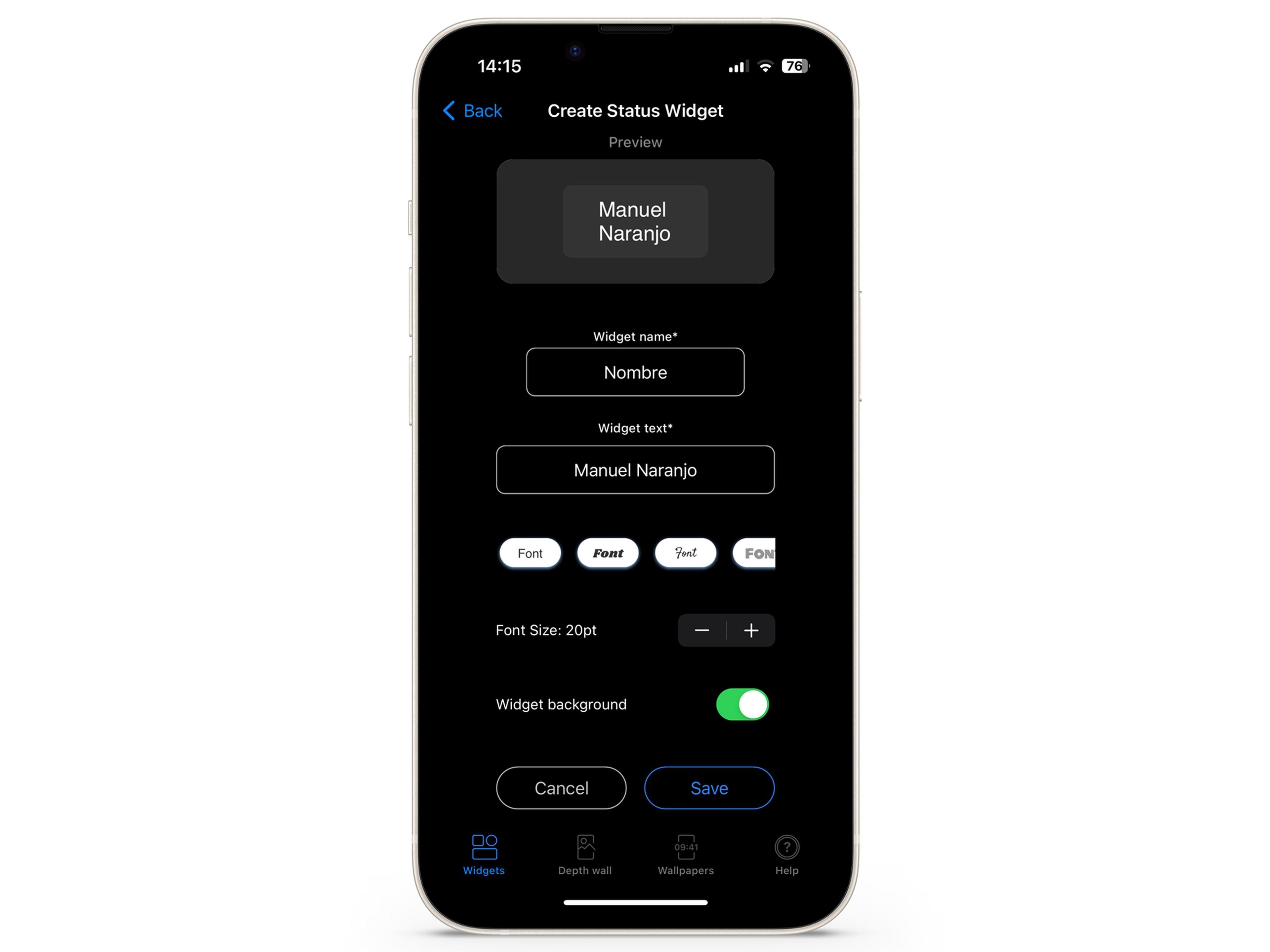
- Vuelve a la pantalla de bloqueo, mantén pulsado en un lugar donde no haya nada, y luego da en Personalizar, teniendo que elegir después Pantalla de bloqueo.

- Toca Agregar widgets.
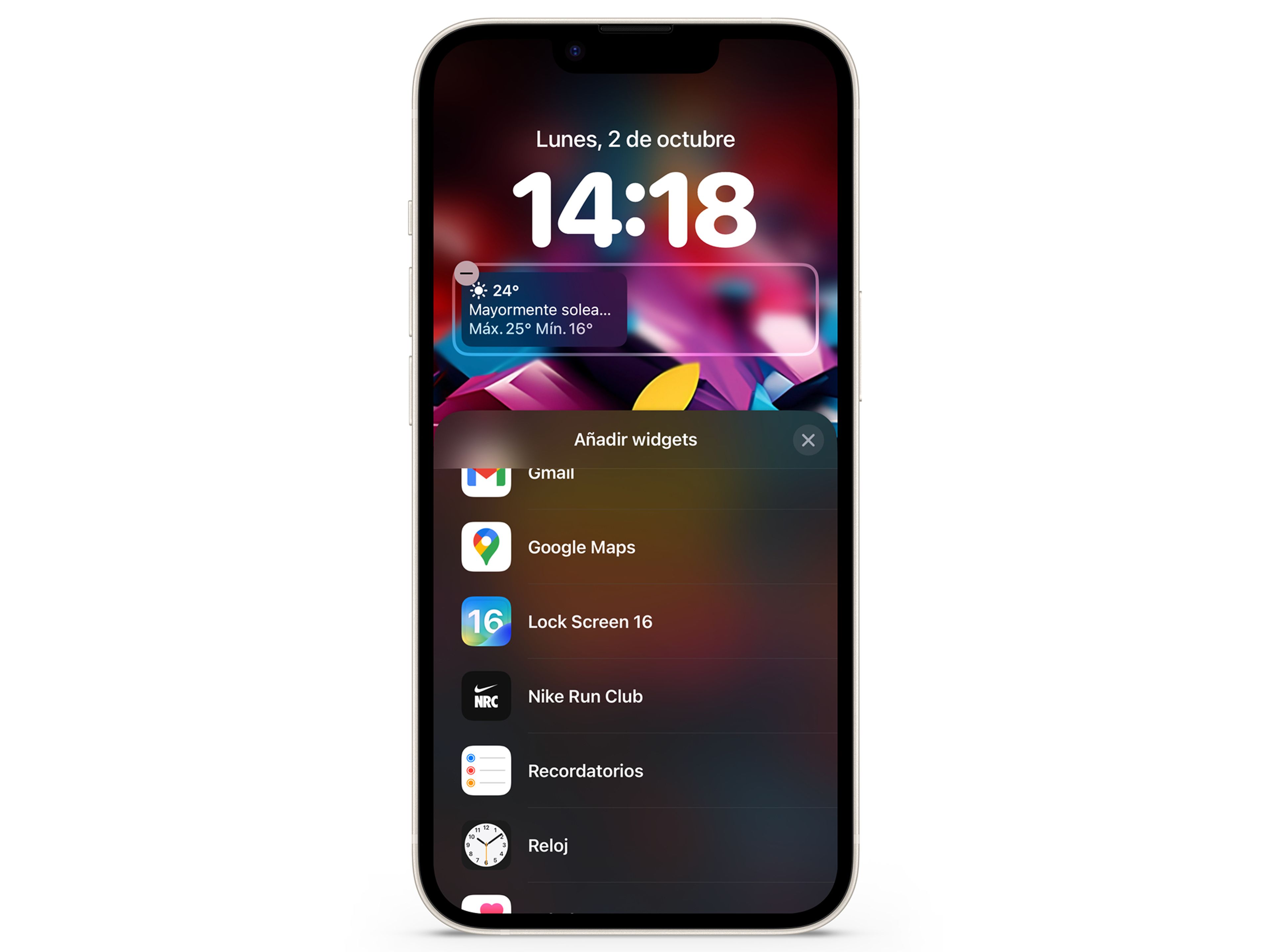
- Desplázate hacia abajo y toca Lock Screen 16, para deslizar hacia la izquierda para seleccionar el widget de texto que creaste.
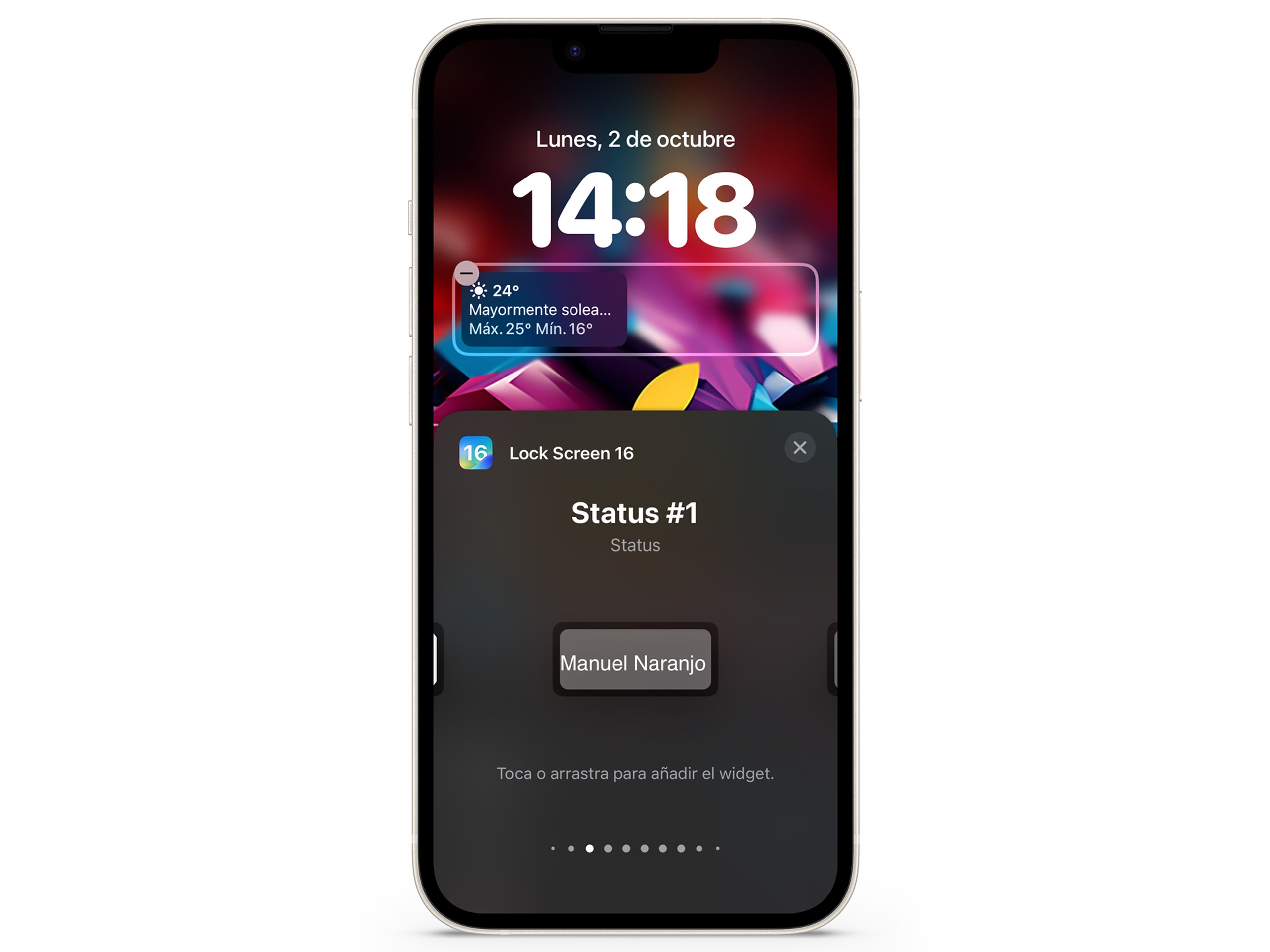
- Arrastra y suelta ese widget para colocarlo en la pantalla de bloqueo de tu iPhone, para después presionar X.
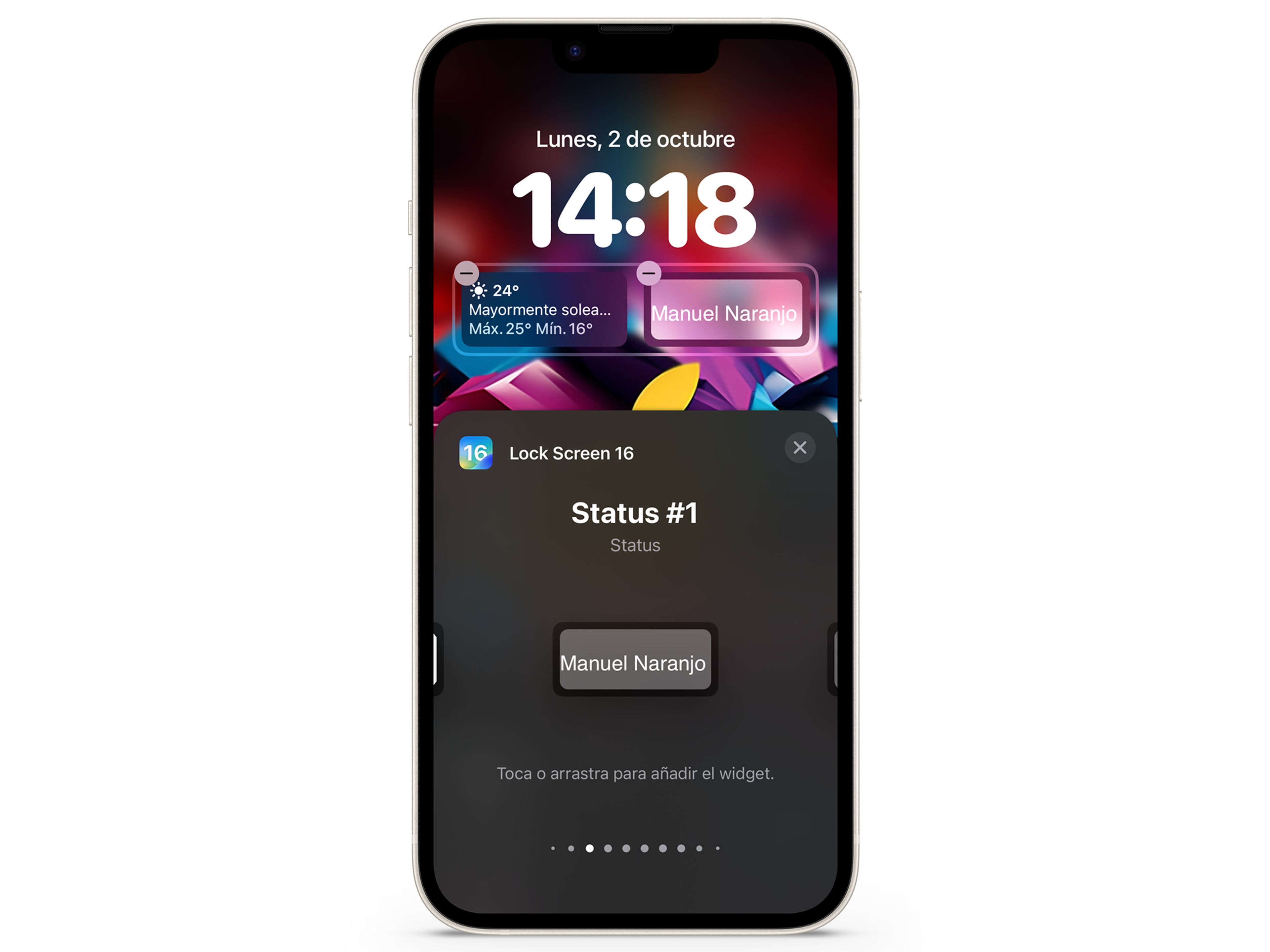
- Haz clic en Listo para guardar el widget.

En resumen, la capacidad de añadir un texto personalizado a la pantalla de bloqueo del iPhone es una característica valiosa que puede proporcionar tranquilidad y seguridad adicional en situaciones de pérdida o emergencia.
Ya sea que desees mostrar información de contacto o datos médicos importantes, esta solución permite brindar información esencial a quienes puedan encontrar tu dispositivo.
Ahora que ya sabes cómo añadir un texto a la pantalla de bloqueo del iPhone, podrás decidir con mayor libertad que es lo que quieres poner.
Otros artículos interesantes:
Descubre más sobre Manuel Naranjo, autor/a de este artículo.
Conoce cómo trabajamos en Computerhoy.
